
带曲面也是一个基准,它表示沿基础曲线创建的一个相切区域,所述的带曲面相切于基础曲线相交的参考曲线。
在实际的曲面设计工作中,有时可使用带曲面在两个曲面特征之间施加相切条件。使用带曲面可定义曲面片结构,以使相邻曲面彼此相切,而无须将其中一个曲面用作相切参考。这样,带曲面便起到相切参考的作用。
可以为带曲面预定义一个层。为此,使用def_laye(LAYER_RIBBON_FEAT)配置选项指定层的名称。这样每次创建带曲面时,系统会自动将其添加到该层中。
关于带曲面的实践应用在后面的章节中会涉及,在这里只结合入下一个范例来介绍带曲面的创建方法。
 打开随书网盘资料提供的素材文件bc_2_d.prt(位于CH2文件夹里),该文件中存在着若干条曲线,如图2-39所示。
打开随书网盘资料提供的素材文件bc_2_d.prt(位于CH2文件夹里),该文件中存在着若干条曲线,如图2-39所示。
 在功能区“模型”选项卡中选择“基准”|“带”命令,打开图2-40所示的“基准:带”对话框。此时,菜单管理器中“带项”菜单中的“添加曲线”命令处于活动状态。
在功能区“模型”选项卡中选择“基准”|“带”命令,打开图2-40所示的“基准:带”对话框。此时,菜单管理器中“带项”菜单中的“添加曲线”命令处于活动状态。

图2-39 原始曲面
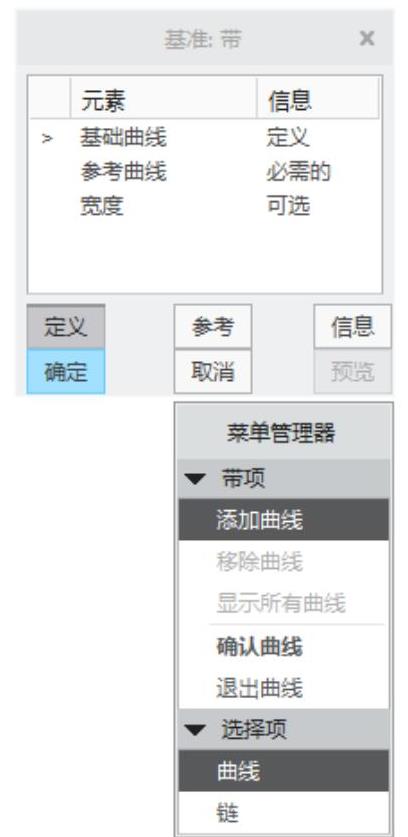
图2-40 “基准:带”对话框和菜单管理器
 选择图2-41所示的一条曲线作为基础曲线。系统将基础曲线用作带状曲面的轨迹。然后在“带项”菜单中选择“确认曲线”命令。
选择图2-41所示的一条曲线作为基础曲线。系统将基础曲线用作带状曲面的轨迹。然后在“带项”菜单中选择“确认曲线”命令。
说明:可以只选择一条曲线来作为基础曲线,也可以选取由多条曲线构成的链来作为基础曲线。(www.xing528.com)
 选择第一条参考曲线,如图2-42所示。在这里接着继续选择另外的曲线A和曲线B来作为附加参考曲线,然后在“带项”菜单中选择“确认曲线”命令。
选择第一条参考曲线,如图2-42所示。在这里接着继续选择另外的曲线A和曲线B来作为附加参考曲线,然后在“带项”菜单中选择“确认曲线”命令。
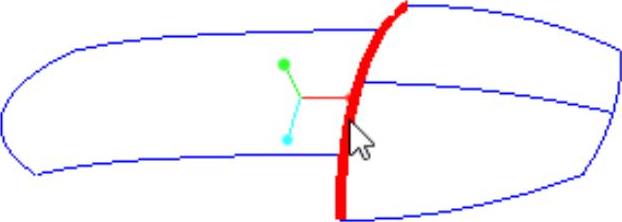
图2-41 选择基础曲线
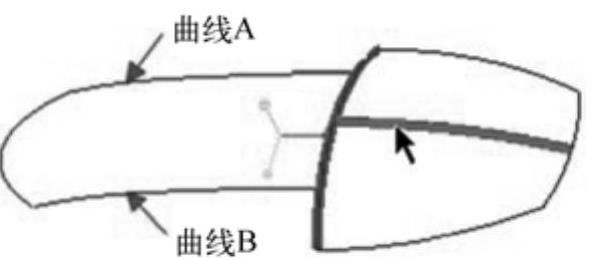
图2-42 选择第一条参考曲线
 系统将以默认宽度创建带曲面。用户也可以自行定义带曲面到宽度,其方法是在“基准:带”对话框中选择“宽度”选项,如图2-43所示,接着单击“定义”按钮,然后在出现的文本框中输入带宽度为“8”,单击“接受”按钮
系统将以默认宽度创建带曲面。用户也可以自行定义带曲面到宽度,其方法是在“基准:带”对话框中选择“宽度”选项,如图2-43所示,接着单击“定义”按钮,然后在出现的文本框中输入带宽度为“8”,单击“接受”按钮 。
。
 在“基准:带”对话框中单击“确定”按钮,创建的带曲面如图2-44所示。
在“基准:带”对话框中单击“确定”按钮,创建的带曲面如图2-44所示。
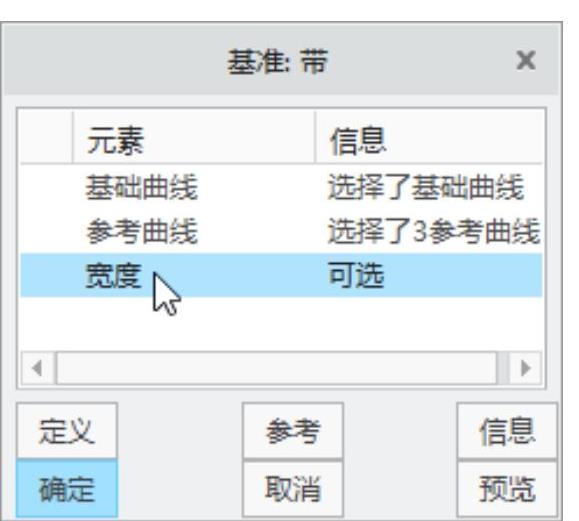
图2-43 在对话框中选择“宽度”选项
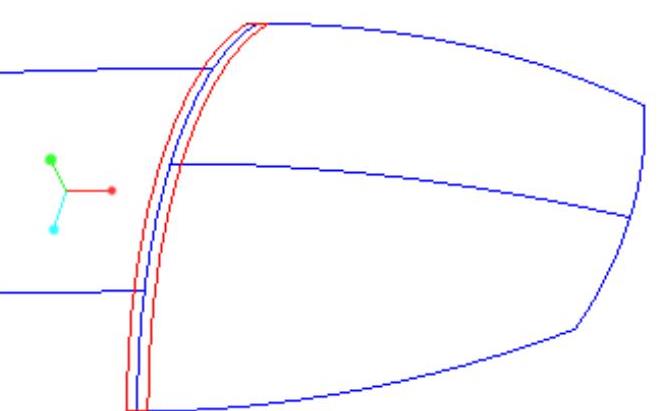
图2-44 完成带曲面的创建
免责声明:以上内容源自网络,版权归原作者所有,如有侵犯您的原创版权请告知,我们将尽快删除相关内容。




